노트북 충전 문제 발생 시 해결법
노트북은 현대인의 필수품으로, 충전 문제는 언제든지 발생할 수 있는 불편한 상황입니다. 만약 여러분의 노트북이 충전되지 않는다면 당황하지 마세요. 몇 가지 간단한 점검과 조치를 통해 문제를 해결할 수 있습니다. 이번 글에서는 노트북 충전을 원활하게 하기 위한 다양한 방법을 단계별로 소개하겠습니다.

1. 기본적인 확인 사항
충전 문제가 발생했을 때, 가장 먼저 확인해야 할 사항들이 있습니다. 이 단계에서 문제의 원인을 파악할 수 있습니다.
- 전원 연결 점검: 노트북과 콘센트에 연결된 전원 코드가 제대로 연결되어 있는지 확인합니다. 느슨하거나 손상된 부분이 없는지 점검하세요.
- 배터리 상태 점검: 배터리 아이콘을 통해 상태를 확인하거나, 제조사에서 제공하는 배터리 관리 도구를 사용하여 배터리의 상태를 점검합니다. 과거 충전 경험이 있다면, 배터리가 오래되어 성능이 저하되었을 가능성도 고려해야 합니다.
2. 연결 문제 해결
노트북 충전이 되지 않는 경우, 연결 상태에서 문제가 발생할 수 있습니다. 다음 사항을 점검해 보세요.
- 충전 코드 확인: 충전기를 노트북에 정확히 연결했는지 확인하고, 어댑터와 코드에 손상된 부분이 없는지 점검합니다.
- 포트 청소: 노트북의 충전 포트에 먼지나 이물질이 끼어있다면 청소해 주십시오. 깨끗한 천이나 부드러운 브러시를 사용하여 조심스럽게 제거합니다.
- AC 어댑터 점검: 다른 기기에서 AC 어댑터가 정상적으로 작동하는지 확인하고, 필요하다면 추가 어댑터를 사용해보는 것도 좋은 방법입니다.

3. 소프트웨어 문제 해결
소프트웨어적 요인도 충전 문제의 원인이 될 수 있습니다. 다음과 같은 방법으로 점검해 보세요.
- 전원 설정 확인: 노트북의 전원 설정에서 절전 모드가 활성화 되어 있는지 확인하고, 비활성화하도록 합니다.
- 드라이버 업데이트: 배터리 및 전원 관리 관련 드라이버가 최신 상태인지 확인하고 필요시 업데이트합니다.
- 운영체제 업데이트: 윈도우의 최신 업데이트가 적용되었는지 확인합니다. 업데이트로 충전 관련 오류가 수정될 수 있습니다.
4. 하드웨어 문제 해결
소프트웨어와 연결된 문제를 모두 점검했음에도 문제가 지속된다면, 하드웨어적인 점검이 필요합니다.
- 하드웨어 진단 수행: 노트북에는 하드웨어 문제를 점검할 수 있는 도구가 내장되어 있는 경우가 많습니다. 해당 도구를 통해 배터리와 충전 관련 문제를 진단해 보십시오.
- BIOS 업데이트: 오래된 BIOS 버전이 문제를 일으킬 수 있습니다. 제조사의 웹사이트에서 최신 BIOS 버전을 다운로드하여 설치합니다.
5. 추가적인 도움 요청
위의 방법을 모두 시도했으나 문제가 해결되지 않는 경우, 전문가의 도움이 필요합니다. 노트북을 직접 분해하거나 수리하려고 시도하지 말고, 공식 고객 지원 센터에 문의하여 전문적인 진단과 수리를 받는 것이 좋습니다.
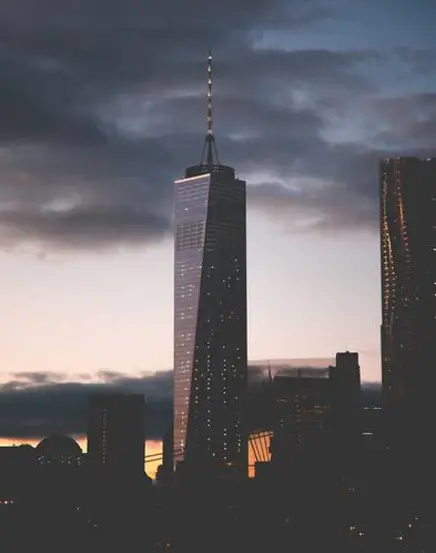
결론
노트북 충전 문제는 다양한 원인으로 발생할 수 있지만, 대부분은 간단한 절차를 통해 해결할 수 있습니다. 기본적인 확인 이후에도 문제가 지속된다면, 하드웨어 점검이나 고객 지원을 통해 해결하는 것이 중요합니다. 노트북을 원활하게 사용하기 위해 정기적인 점검과 관리가 필요하다는 점도 잊지 마시기 바랍니다.
자주 찾으시는 질문 FAQ
노트북이 충전되지 않을 때 첫 번째 확인 사항은 무엇인가요?
충전이 원활하지 않을 경우, 가장 먼저 전원 코드와 노트북의 연결 상태를 점검하는 것이 중요합니다. 전원 어댑터가 콘센트와 정상적으로 연결되어 있는지 그리고 코드에 손상이나 느슨함이 없는지를 확인해야 합니다.
소프트웨어 문제로 충전이 안 되는 경우 어떻게 해결하나요?
소프트웨어와 관련된 문제라면, 먼저 전원 설정을 체크하여 절전 모드나 하이버네이션이 활성화되어 있는지 확인하세요. 또한, 배터리 관련 드라이버와 운영체제를 최신 버전으로 업데이트하는 것도 중요합니다.